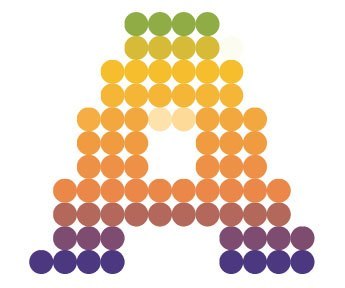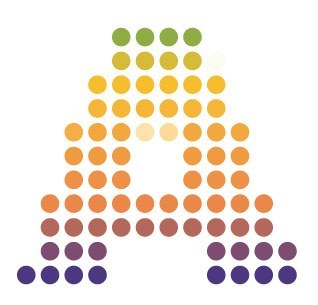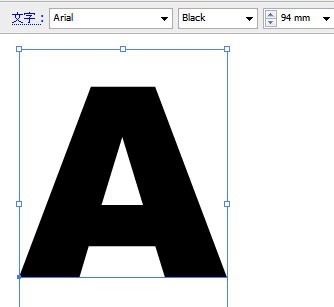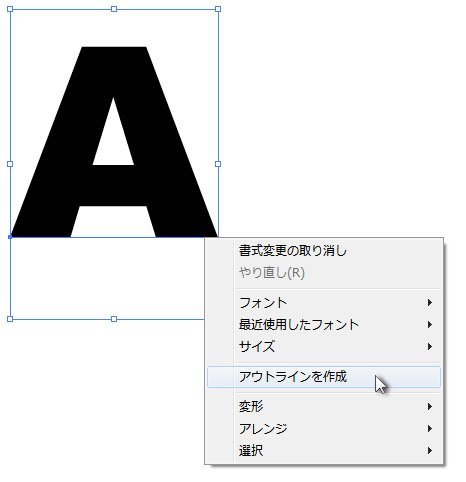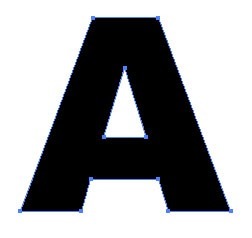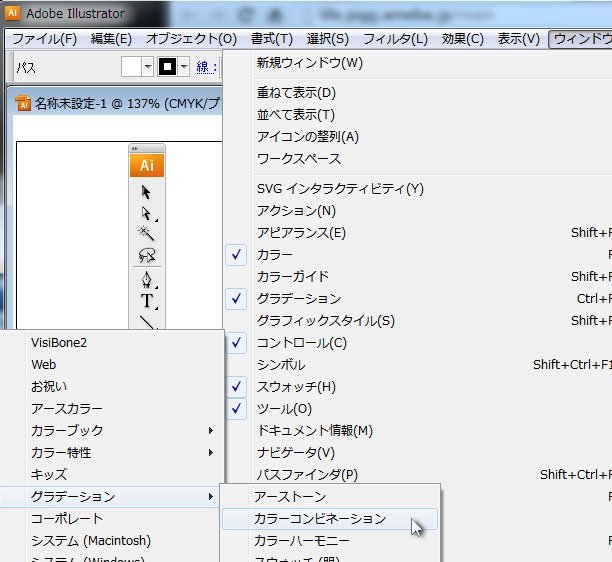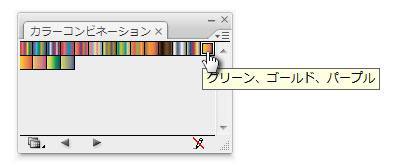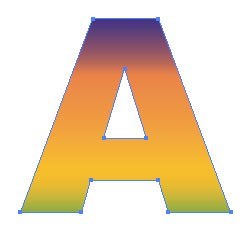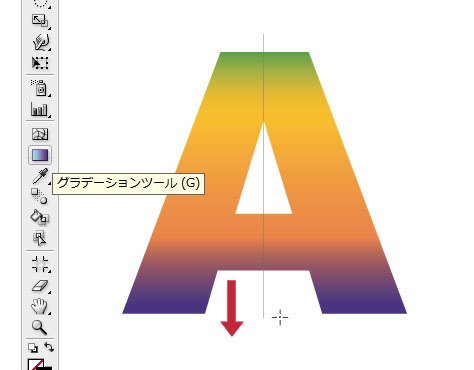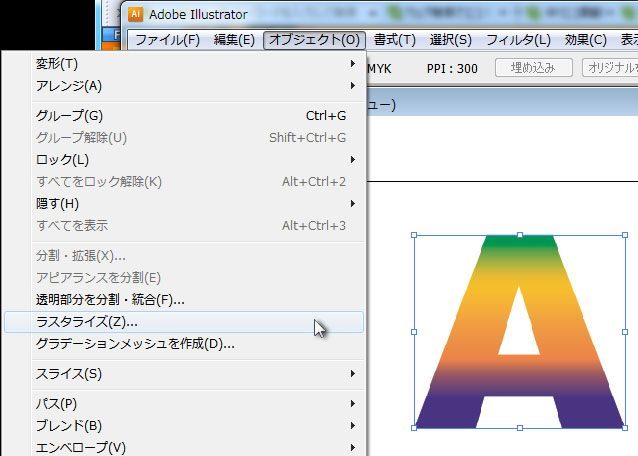| □3Dっぽい立体文字のロゴやタイトルを作る □歯車を描く □鍵盤を描く □切手のような縁の長方形を作る □無料イラストはこちら>>> □無料写真素材はこちら>>> |
| ◆Illustratorでドットの文字や背景を作る | |||||||||||||||
|
|||||||||||||||
■色を付けてみます。イラレ(イラストレーター)には最初からいくつかグラデーションが入っています。 |
|||||||||||||||
|
|||||||||||||||
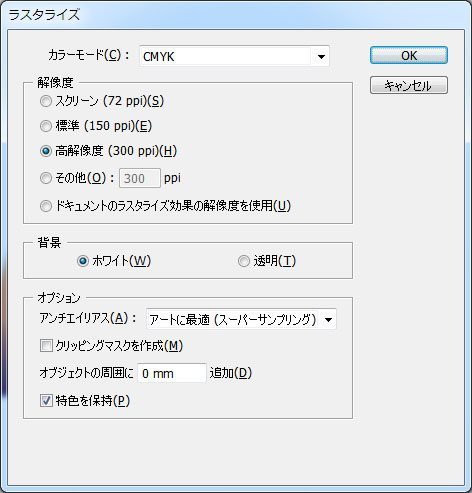 |
|||||||||||||||
| 「高解像度 300ppi」にしてあります。用途に合わせてあげてください。 |
|||||||||||||||
■Adobe Illustrator CC 2014の場合 |
|||||||||||||||
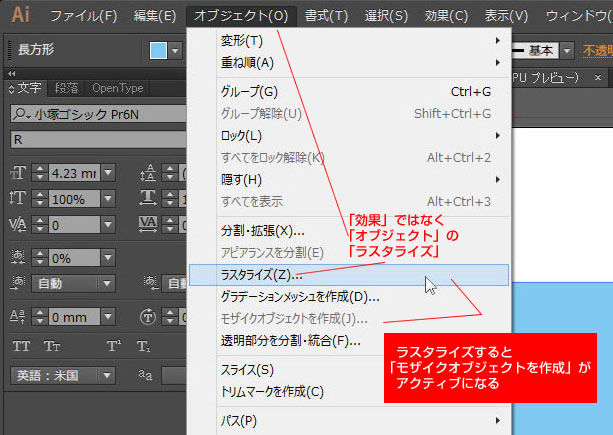 |
|||||||||||||||
| 「オブジェクト(O)」〜「ラスタライズ(Z)...」をクリックします。 ※効果(C)にも「ラスタライズ」がありますが、「オブジェクト(O)」の方です。 |
|||||||||||||||
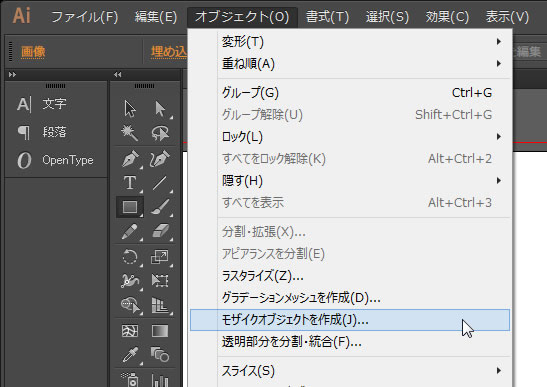 |
|||||||||||||||
| 「ラスタライズ」すると「モザイクオブジェクトを作成(J)」がアクティブになります。 | |||||||||||||||
■Adobe Illustrator CS3の場合 |
|||||||||||||||
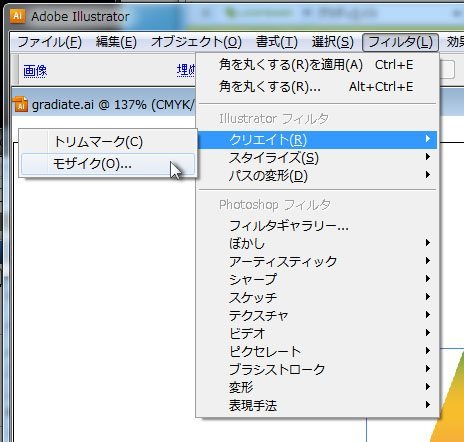 |
|||||||||||||||
| 「クリエイト」〜「モザイク」をクリックします。 | |||||||||||||||
 |
|||||||||||||||
変形のWとHを見ながら、タイル数を決めます。 |
|||||||||||||||
| スウォッチライブラリには、もっと他のグラデーションも入っているのでいろいろ使ってみてください。^^ |
|||||||||||||||